Archívumok konvertálása PDF-ekké egyéni fájlnevekkel a GroupDocs.Viewer for .NET használatával
Bevezetés
Archívumfájlokat, például ZIP vagy RAR fájlokat, PDF dokumentumokká kell konvertálnia meghatározott fájlnevekkel? Kerülje el a renderelés utáni kézi átnevezés időigényes feladatát. Ez az oktatóanyag bemutatja, hogyan állíthat be egyéni fájlneveket archívumok renderelésekor a GroupDocs.Viewer for .NET használatával.
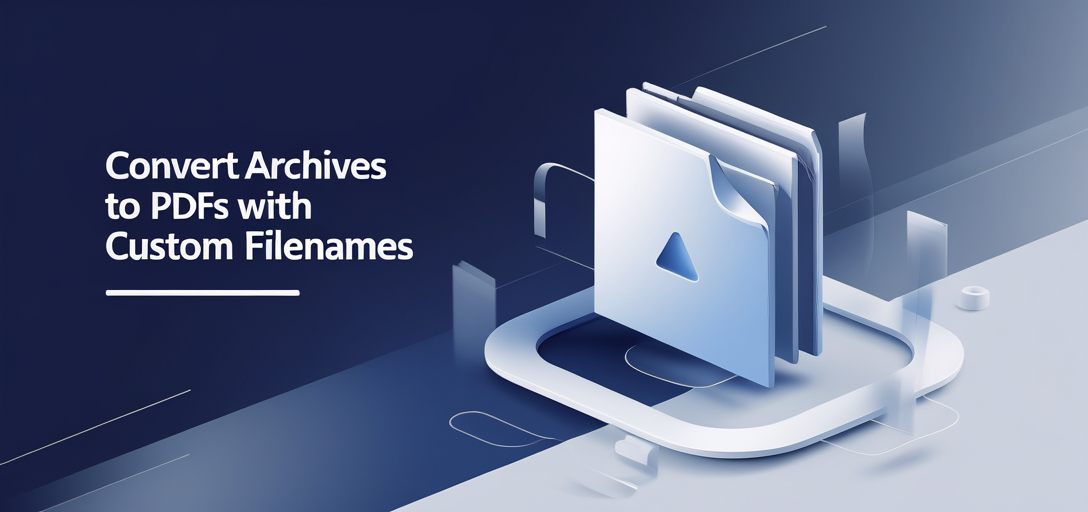
Amit tanulni fogsz:
- A GroupDocs.Viewer beállítása és konfigurálása .NET-hez.
- Archív fájlokat lépésről lépésre PDF formátumba konvertálhat megadott fájlnevekkel.
- A funkció valós alkalmazásai.
- Teljesítményoptimalizálási technikák.
Mielőtt belemerülnénk a megvalósítás lépéseibe, tekintsük át az előfeltételeket.
Előfeltételek
Szükséges könyvtárak, verziók és függőségek
A bemutató követéséhez győződjön meg arról, hogy rendelkezik a következőkkel:
- GroupDocs.Viewer .NET 25.3.0-s verzióhoz.
- Visual Studio vagy bármilyen kompatibilis, .NET alkalmazásokat támogató IDE segítségével beállított fejlesztői környezet.
- C# programozási alapismeretek.
A GroupDocs.Viewer beállítása .NET-hez
Telepítés
Kezdje a GroupDocs.Viewer telepítésével az alábbi módszerek egyikével:
NuGet csomagkezelő konzol:
Install-Package GroupDocs.Viewer -Version 25.3.0
.NET parancssori felület:
dotnet add package GroupDocs.Viewer --version 25.3.0
Licencbeszerzés lépései
A GroupDocs ingyenes próbaverziót és ideiglenes licenceket kínál a könyvtárak teszteléséhez:
- Ingyenes próbaverzió: Töltse le a próbaverziót innen itt.
- Ideiglenes engedélyIdeiglenes jogosítvány igénylése a következő címen: ezt a linket.
- VásárlásÉles használatra érdemes licencet vásárolni. itt.
Alapvető inicializálás
Így inicializálhatod a GroupDocs.Viewer fájlt a C# projektedben:
using System;
using GroupDocs.Viewer;
class Program
{
static void Main(string[] args)
{
using (Viewer viewer = new Viewer("path/to/your/archive.zip"))
{
// Az inicializálás befejeződött, renderelésre készen.
}
}
}
Megvalósítási útmutató
Archív fájlok renderelése megadott fájlnevekkel
Áttekintés
Ez a funkció lehetővé teszi az archív fájlok PDF formátumba renderelését a kimeneti fájlnév megadásával.
1. lépés: A néző és a beállítások beállítása
Kezdje azzal, hogy beállítja a Viewer objektum és a PDF renderelési beállítások konfigurálása:
using System;
using System.IO;
using GroupDocs.Viewer;
using GroupDocs.Viewer.Options;
class Program
{
static void Main(string[] args)
{
string outputDirectory = "YOUR_DOCUMENT_DIRECTORY";
using (Viewer viewer = new Viewer("path/to/your/archive.zip"))
{
PdfViewOptions options = new PdfViewOptions(Path.Combine(outputDirectory, "custom-filename.pdf"));
// Renderelje az archívumot PDF-be a megadott fájlnévvel
viewer.View(options);
}
}
}
2. lépés: A paraméterek és a konfiguráció magyarázata
- Néző: Az archív fájl elérési útjával inicializál.
- PdfViewOptions: Elfogad egy karakterlánc paramétert a kimeneti PDF fájlnevének megadásához.
Hibaelhárítási tippek
- A kód futtatása előtt győződjön meg arról, hogy a kimeneti könyvtár létezik.
- Ellenőrizze, hogy rendelkezik-e írási jogosultságokkal a megadott elérési úthoz.
Gyakorlati alkalmazások
Használati esetek és integrációs lehetőségek
- Automatizált jelentéskészítés: Az archivált jelentéseket előre definiált fájlnevekkel ellátott PDF fájlokká konvertálhatja a dokumentáció egységességének megőrzése érdekében.
- SzámlaarchiválásPDF-számlák automatikus generálása ZIP fájlokból, a számla adatai alapján megadott fájlnév megadásával.
- E-mail mellékletek: Használja ezt a funkciót olyan e-mail kliensek integrálásakor, amelyek archívumként töltik le a mellékleteket.
Integrációs lehetőségek
- Integrálható .NET webes alkalmazásokkal a dinamikus dokumentumrenderelés érdekében.
- Felhőalapú tárolási API-kkal kombinálva közvetlenül a felhőben kérheti le és jelenítheti meg az archivált dokumentumokat.
Teljesítménybeli szempontok
Teljesítmény optimalizálása
- Erőforrás-gazdálkodás: Gondoskodjon a megfelelő ártalmatlanításról
Viewertárgyak használatávalusingutasítások a memóriaszivárgások megelőzésére. - Kötegelt feldolgozásNagyméretű fájlkötegek aszinkron feldolgozása az erőforrás-felhasználás optimalizálása érdekében.
Ajánlott gyakorlatok a .NET memóriakezeléshez a GroupDocs.Viewer segítségével
- A műveletek után mindig szabadíts fel erőforrásokat a viewer objektum eltávolításával.
- Kerüld a nagy fájlok egyidejű memóriába töltését; ahol lehetséges, használj folyamatos átvitelt.
Következtetés
Ebben az oktatóanyagban azt vizsgáltuk meg, hogyan lehet archív fájlokat PDF formátumban, megadott fájlnevekkel renderelni a GroupDocs.Viewer for .NET segítségével. A következő lépések követésével egyszerűsítheti dokumentumkezelési folyamatait, és biztosíthatja a fájlnevezési konvenciók egységességét.
Következő lépések:
- Kísérletezzen a GroupDocs.Viewerben elérhető egyéb renderelési lehetőségekkel.
- Fedezze fel az integrációs lehetőségeket az alkalmazásai fejlesztése érdekében.
Cselekvésre ösztönzés: Próbálja ki ezt a megoldást a projektjeiben még ma, és tapasztalja meg a különbséget az archivált dokumentumok hatékony kezelésében!
GYIK szekció
Gyakori kérdések
- Renderelhetek más fájlformátumokat a GroupDocs.Viewer segítségével?
- Igen, a GroupDocs.Viewer az archívumokon túl számos dokumentumformátumot támogat.
- Milyen korlátozások vannak a fájlnevek megadásakor?
- A fájlneveknek meg kell felelniük az operációs rendszer elnevezési konvencióinak és hosszkorlátozásainak.
- Hogyan kezeljem a renderelés során fellépő hibákat?
- Implementáljon try-catch blokkokat a kivételek észleléséhez és a hibák naplózásához a hibaelhárítás érdekében.
- Lehetséges a PDF-en kívül más formátumba is renderelni?
- A GroupDocs.Viewer abszolút támogatja a HTML-t, a képformátumokat és egyebeket.
- Használható ez a funkció egy webes alkalmazásban?
- Igen, integrálja a GroupDocs.Viewer-t ASP.NET-be vagy más .NET-alapú webes keretrendszerekbe az online dokumentummegjelenítéshez.